
Met de Chromecast van Google kun je video's starten en ze vanaf je telefoon bedienen, je hele scherm naar je tv casten en meestal een smartphone gebruiken in plaats van een afstandsbediening. U kunt hier veel van doen met uw Jaar ook.
Begin met kijken naar Netflix of YouTube vanaf uw telefoon of webbrowser
De Roku ondersteunt DIAL —Korting voor “Discovery and Launch” —een protocol dat gezamenlijk is ontwikkeld door Netflix en YouTube. Het is niet alleen voor de Roku, maar het is ontworpen om op een breed scala aan apparaten te werken. Moderne smart-tv's kunnen bijvoorbeeld ook DIAL implementeren, zodat u video's van Netflix en YouTube kunt casten naar de apps die in uw smart-tv zijn ingebouwd. (Helaas, die ingebouwde smart tv-apps zijn waarschijnlijk niet erg goed .)
In de oorspronkelijke staat gebruikte de Chromecast van Google DIAL eigenlijk om video's te casten, maar nu gebruikt het een ander protocol. Om DIAL te gebruiken, opent u de Netflix- of YouTube-apps op uw smartphone of tablet, of bezoekt u de Netflix- of YouTube-websites in uw webbrowser. Tik op dezelfde 'Cast'-knop die Chromecast-gebruikers gebruiken, en je ziet je Roku verschijnen in de lijst met apparaten in de buurt. U hoeft de relevante app ook niet eerst op uw Roku te openen. Zolang je Roku is ingeschakeld, wordt deze weergegeven in de lijst.
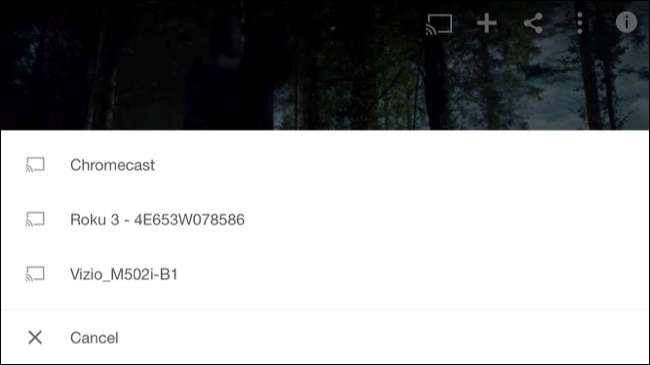
VERWANT: Spiegel het scherm van uw computer op uw tv met de Chromecast van Google
U kunt dit op uw computer doen als u Google Chrome gebruikt. De ingebouwde cast-mogelijkheid van Chrome is niet alleen voor de Chromecast van Google. Als u zich op een DIAL-compatibele site zoals YouTube of Netflix bevindt, kunt u gebruik dezelfde Cast-functie om video's af te spelen op je Roku.
Selecteer je Roku en de video wordt vanaf je telefoon, tablet of computer naar de Roku gestuurd. Kortom, je telefoon of computer instrueert de Roku om automatisch de Netflix- of YouTube-app te starten en de video die je hebt gekozen af te spelen. Gebruik dit om naar video's te zoeken en deze af te spelen vanaf uw telefoon.
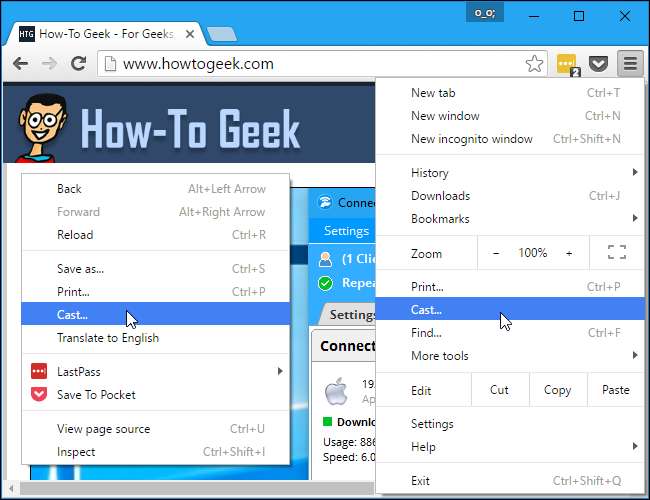
Helaas is dit protocol nog niet erg wijdverbreid. Hoewel het goed werkt voor Netflix en YouTube, een aantal van de belangrijkste kanalen waarmee je dit eigenlijk zou willen doen, heeft het niet het enorme ecosysteem van apps die Chromecast ondersteunen.
Cast je hele scherm naar je Roku
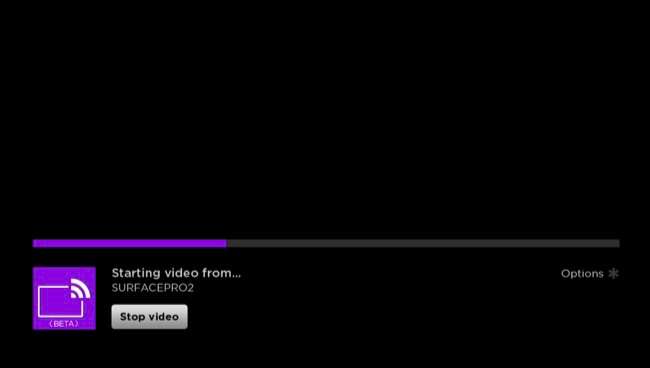
VERWANT: Hoe u het scherm van uw Windows- of Android-apparaat op uw Roku kunt spiegelen
Roku-apparaten ondersteunen ook "Screen mirroring", een functie die de open Miracast-standaard gebruikt. Miracast is ingebouwd in Windows 8.1, Windows Phone en Android 4.2+. Helaas vereist het speciale hardwareondersteuning: u kunt niet zomaar een oude pc gebruiken die is geüpgraded naar Windows 8.1, en u kunt ook niet zomaar een oude telefoon gebruiken die is geüpgraded naar Android 4.2 of hoger.
Als u over de juiste hardware beschikt, kunt u deze functie gebruiken om het scherm van uw computer, smartphone of tablet draadloos op uw tv te spiegelen. Alleen maar volg deze instructies om het op gang te krijgen. Dit werkt net als op een Chromecast, waardoor je ook je hele scherm kunt spiegelen.
Helaas is de functie voor schermspiegeling beperkter dan een Chromecast, die dit meer in software doet en geen dure hardware vereist. Chromecast-mirroring werkt bijvoorbeeld op elke oude Windows-pc, zelfs als deze draait op Windows 7 en niet over de mooie nieuwe Miracast-compatibele hardware beschikt. Het werkt ook met Macs, Chromebooks en Linux-pc's, terwijl Miracast nog steeds alleen voor Windows en Android is.
Gebruik de Roku-smartphone-app om lokale video's vanaf uw telefoon te casten
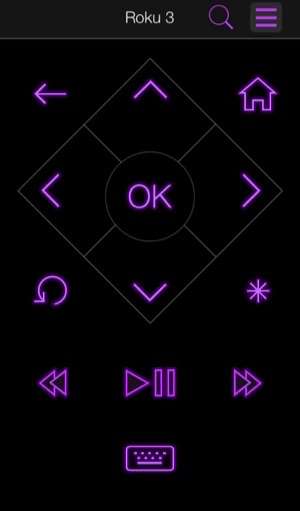
Als u uw Roku vanaf uw smartphone wilt bedienen, kunt u dat ook doen. Download de officiële Roku-app voor iPhone of Android en start het vervolgens. Het zou binnenkort je nabijgelegen Roku moeten ontdekken. Je kunt dan de Roku-app op je telefoon gebruiken om je Roku te bedienen, kanalen te starten, te pauzeren of af te spelen, snel door een video te spoelen en meer.
Het biedt ook een toetsenbord, zodat je tekens op je Roku kunt typen via het aanraaktoetsenbord van je smartphone - het ongemakkelijke proces van typen op je tv met de Roku-afstandsbediening is niet nodig. Met de smartphone-app kun je ook een gesproken zoekopdracht starten op je Roku, iets waarvoor je anders de nieuwe Roku 3 met zijn spraakgestuurde afstandsbediening nodig zou hebben.
VERWANT: Hoe u gedownloade of geripte videobestanden op uw Roku kunt bekijken
Dit is lang niet zo essentieel als bij de Chromecast, omdat je nog steeds een fysieke afstandsbediening hebt voor je Roku. Maar het is een handig alternatief en hiervoor zijn zelfs handige functies in de app ingebouwd - dat kan bijvoorbeeld 'Cast' video's, muziek en foto's op je telefoon naar je Roku , ze afspelen op de tv.
De Chromecast van Google en de Roku zijn verschillend. De Roku is ontworpen voor bediening met een traditionele fysieke afstandsbediening, terwijl de Chromecast van Google geschikt is voor casten vanaf een smartphone of pc. Het is niet verwonderlijk dat de castfuncties meer omvattend zijn en beter ontwikkeld op een Chromecast, maar je kunt nog steeds alle YouTube- en Netflix-video's casten die je naar je Roku wilt.
Afbeelding tegoed: Mike Mozart op Flickr







